解决飞秋不能正常使用问题(防火墙引起)
飞秋的维护说明
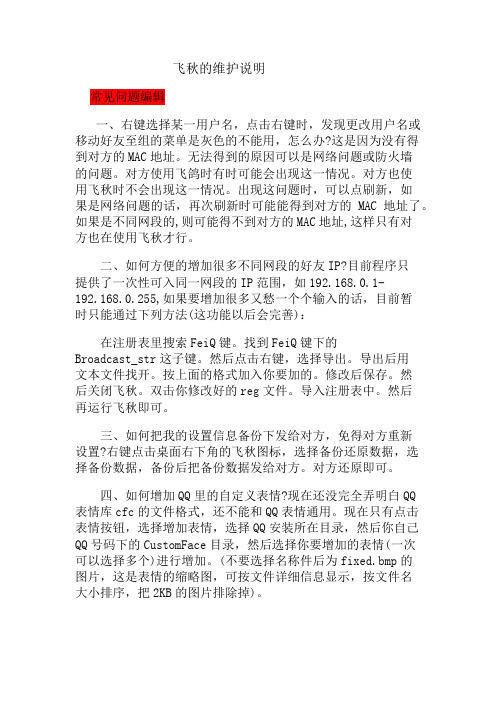
飞秋的维护说明常见问题编辑一、右键选择某一用户名,点击右键时,发现更改用户名或移动好友至组的菜单是灰色的不能用,怎么办?这是因为没有得到对方的MAC地址。
无法得到的原因可以是网络问题或防火墙的问题。
对方使用飞鸽时有时可能会出现这一情况。
对方也使用飞秋时不会出现这一情况。
出现这问题时,可以点刷新,如果是网络问题的话,再次刷新时可能能得到对方的MAC地址了。
如果是不同网段的,则可能得不到对方的MAC地址,这样只有对方也在使用飞秋才行。
二、如何方便的增加很多不同网段的好友IP?目前程序只提供了一次性可入同一网段的IP范围,如192.168.0.1-192.168.0.255,如果要增加很多又愁一个个输入的话,目前暂时只能通过下列方法(这功能以后会完善):在注册表里搜索FeiQ键。
找到FeiQ键下的Broadcast_str这子键。
然后点击右键,选择导出。
导出后用文本文件找开。
按上面的格式加入你要加的。
修改后保存。
然后关闭飞秋。
双击你修改好的reg文件。
导入注册表中。
然后再运行飞秋即可。
三、如何把我的设置信息备份下发给对方,免得对方重新设置?右键点击桌面右下角的飞秋图标,选择备份还原数据,选择备份数据,备份后把备份数据发给对方。
对方还原即可。
四、如何增加QQ里的自定义表情?现在还没完全弄明白QQ表情库cfc的文件格式,还不能和QQ表情通用。
现在只有点击表情按钮,选择增加表情,选择QQ安装所在目录,然后你自己QQ号码下的CustomFace目录,然后选择你要增加的表情(一次可以选择多个)进行增加。
(不要选择名称件后为fixed.bmp的图片,这是表情的缩略图,可按文件详细信息显示,按文件名大小排序,把2KB的图片排除掉)。
使用维护Q:飞秋如何绑定网卡,或绑定IP、绑定mac?A:右击任务栏上的飞秋图标,点“系统设置”→“详细设置”→“网络设置”,在“多网卡电脑请指定”下选择相应的绑定方式,在前面打勾,再输入你要在内网中通讯的相应网卡的IP,或者是mac地址。
解决网络防火墙设置错误的方法

解决网络防火墙设置错误的方法网络防火墙是保护计算机系统和网络安全的重要组成部分。
然而,有时候由于操作失误或设置错误,可能会导致网络防火墙无法正常工作,使得网络安全受到威胁。
本文将介绍解决网络防火墙设置错误的方法,帮助读者快速恢复正常的网络防护状态。
一、初步识别问题当发现网络防火墙无法正常工作时,我们首先需要确定是什么出了问题。
以下是一些常见的网络防火墙设置错误:1. 误封禁合法的网络流量:防火墙规则设置错误,将合法的网络流量误认为是威胁,导致防火墙拒绝该流量通过。
2. 未封禁恶意的网络流量:防火墙规则设置不完善,未能及时阻止恶意的网络流量进入系统,从而导致安全漏洞。
3. 防火墙配置错误:防火墙配置参数错误,导致防护功能无法正常运行。
根据不同的问题,我们可以采取以下方法进行解决。
二、解决误封禁合法网络流量的方法1. 检查防火墙规则:在防火墙设置中,检查是否存在过于严格的规则,导致合法流量被拒绝。
适当调整规则,允许合法流量通过。
2. 查看日志信息:防火墙通常记录了被拦截的网络流量的日志信息。
查看日志并分析,找出被误拦截的流量,确认其合法性后将其解除封禁。
三、解决未封禁恶意网络流量的方法1. 更新防火墙规则:定期更新防火墙的规则库,确保可以及时封禁新的恶意网络流量。
2. 安装防火墙补丁:及时安装防火墙提供的补丁,在修复安全漏洞的同时提升防护能力。
四、解决防火墙配置错误的方法1. 重置防火墙配置:对于严重的配置错误,可以选择重置防火墙的配置,将其恢复到出厂默认状态。
重新设置防火墙规则和参数。
2. 调整防火墙参数:根据实际情况,对防火墙的参数进行调整,包括连接数限制、超时时间设置等等,以提升防火墙的效率和性能。
五、其他注意事项1.备份配置文件:在进行设置更改之前,务必备份防火墙的配置文件。
当设置出现问题时,可以方便地恢复到之前的工作状态。
2.定期维护和更新:定期检查和维护防火墙,及时更新防火墙软件和规则库,确保系统的安全性和正常运行。
解决防火墙损坏引起的网络故障
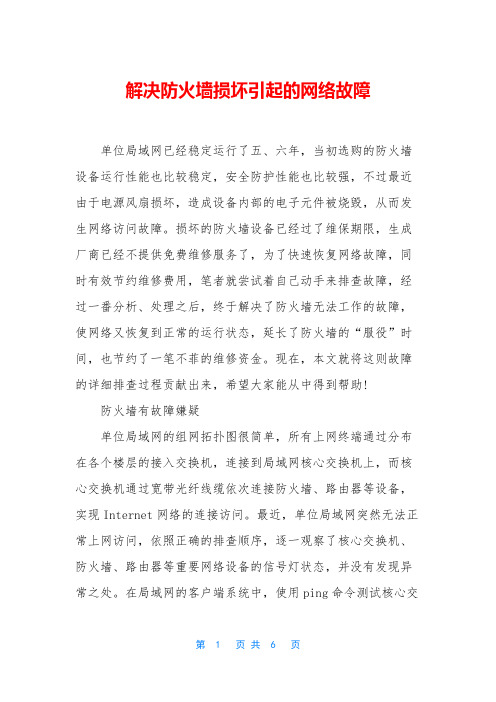
解决防火墙损坏引起的网络故障单位局域网已经稳定运行了五、六年,当初选购的防火墙设备运行性能也比较稳定,安全防护性能也比较强,不过最近由于电源风扇损坏,造成设备内部的电子元件被烧毁,从而发生网络访问故障。
损坏的防火墙设备已经过了维保期限,生成厂商已经不提供免费维修服务了,为了快速恢复网络故障,同时有效节约维修费用,笔者就尝试着自己动手来排查故障,经过一番分析、处理之后,终于解决了防火墙无法工作的故障,使网络又恢复到正常的运行状态,延长了防火墙的“服役”时间,也节约了一笔不菲的维修资金。
现在,本文就将这则故障的详细排查过程贡献出来,希望大家能从中得到帮助!防火墙有故障嫌疑单位局域网的组网拓扑图很简单,所有上网终端通过分布在各个楼层的接入交换机,连接到局域网核心交换机上,而核心交换机通过宽带光纤线缆依次连接防火墙、路由器等设备,实现Internet网络的连接访问。
最近,单位局域网突然无法正常上网访问,依照正确的排查顺序,逐一观察了核心交换机、防火墙、路由器等重要网络设备的信号灯状态,并没有发现异常之处。
在局域网的客户端系统中,使用ping命令测试核心交换机IP地址时,命令回包时间很正常,而对路由器的IP地址进行ping测试操作时,发现返回结果为“请求超时”(如图1所示);当尝试跳过防火墙设备,使用网络线缆直接将路由器与核心交换机连接在一起时,局域网中的所有客户端系统都能正常上网,而且上网速度也很迅速,显然局域网中的防火墙设备存在故障嫌疑。
深入追查故障原因起初,笔者怀疑网络无法访问故障,是由于防火墙设备在长时间运行过程中,发生了意外死机现象,于是尝试切断该设备的输入电源,过一段时间后,再次接通电源进行设备重新启动操作,可是等到设备启动稳定后,网络故障现象仍然存在,这说明上述故障不是防火墙突然死机造成的。
通过仔细观察防火墙设备,笔者看到该设备控制面板中的电源信号灯虽然处于点亮状态,但是机箱背面的电源出风口,觉察不到空气的流动,再一靠近观察,竟然发现该设备的电源风扇已经不转了,难道是防火墙设备的输入电源部分发生了故障?为了一探究竟,笔者迅速找来相关工具,对防火墙设备进行“开腔破肚”后,看到电源风扇表面已经积聚了很多灰尘,尝试利用手指转动电源风扇时,明显感觉到有不小的阻力,看来电源风扇已经老化了。
飞秋发送文件对方不能接收的解决方法-推荐下载
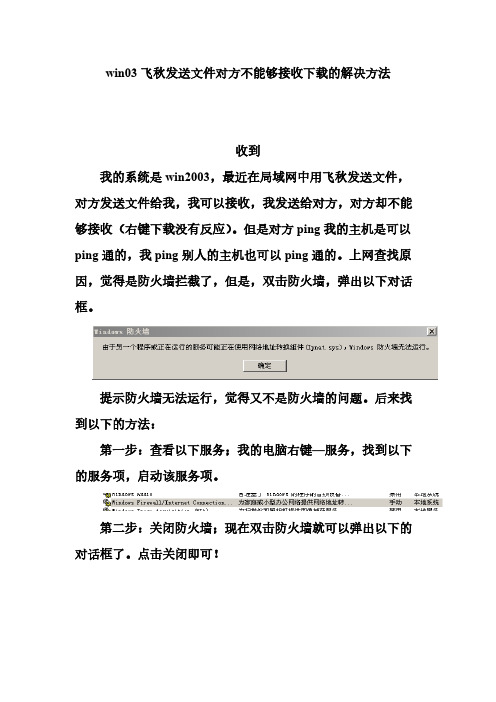
win03飞秋发送文件对方不能够接收下载的解决方法收到我的系统是win2003,最近在局域网中用飞秋发送文件,对方发送文件给我,我可以接收,我发送给对方,对方却不能够接收(右键下载没有反应)。
但是对方ping我的主机是可以ping通的,我ping别人的主机也可以ping通的。
上网查找原因,觉得是防火墙拦截了,但是,双击防火墙,弹出以下对话框。
提示防火墙无法运行,觉得又不是防火墙的问题。
后来找到以下的方法:第一步:查看以下服务;我的电脑右键—服务,找到以下的服务项,启动该服务项。
第二步:关闭防火墙;现在双击防火墙就可以弹出以下的对话框了。
点击关闭即可!另外控制面板=>管理工具=>路由和远程访问:路由与远程访问?如果有的话,再看看他是不是启用状态?如果启用了你的自带的防火墙是不能启用的.把路由与远程访问关闭就可以了.如下:第三步:正常发送文件,对方就可以接收了。
如果飞秋不能发送文件,一般都是因为防火墙拦截或者其他安全软件导致的。
上边的例子是防火墙没有正确启动,导致防火墙无法关闭,于是文件就无法发送(对方无法下载接收)!网上解决方法:由于另一个程序或正在运行的服务可能正在使用网络地址转换组件(Ipnat.sys),Windows防火墙无法运行网络地址转换组件(Ipnat.sys)被使用 windows防火墙无法运行网络地址转换组件(Ipnat.sys)被使用 windows防火墙无法运行,我刚在服务器上装了window2003标准版,也打了所有补丁,但我准备打开防火墙时,出现下面提示“由于另一个程序或正在运行的服务可能正在使用网络地址转换组件(Ipnat.sys),windows防火墙无法运行”。
这是什么原因?怎么才能让它运行,且现在用别的机器无法ping同这台服务器,而它却能ping别的机子.什么原因?解决办法:1.:控制面板=>管理工具=>路由和远程访问 选择关闭。
然后再打开防护墙,弹出个窗口:“由于相关服务没有运行,windows防火墙设置无法显示。
飞秋常见问题指南
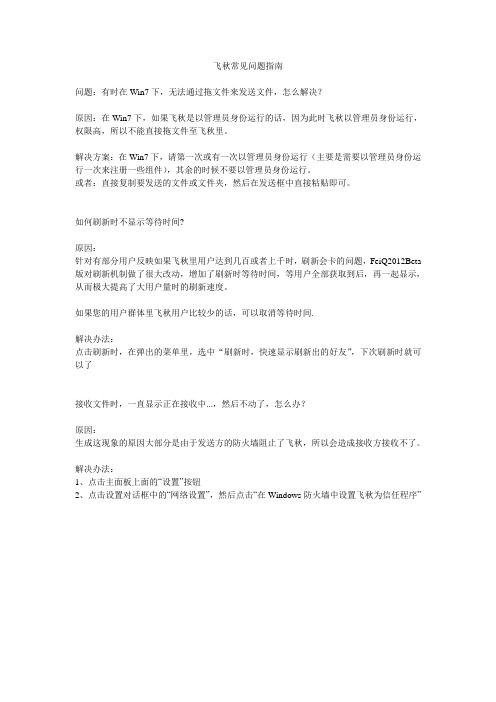
飞秋常见问题指南问题:有时在Win7下,无法通过拖文件来发送文件,怎么解决?原因:在Win7下,如果飞秋是以管理员身份运行的话,因为此时飞秋以管理员身份运行,权限高,所以不能直接拖文件至飞秋里。
解决方案:在Win7下,请第一次或有一次以管理员身份运行(主要是需要以管理员身份运行一次来注册一些组件),其余的时候不要以管理员身份运行。
或者:直接复制要发送的文件或文件夹,然后在发送框中直接粘贴即可。
如何刷新时不显示等待时间?原因:针对有部分用户反映如果飞秋里用户达到几百或者上千时,刷新会卡的问题,FeiQ2012Beta 版对刷新机制做了很大改动,增加了刷新时等待时间,等用户全部获取到后,再一起显示,从而极大提高了大用户量时的刷新速度。
如果您的用户群体里飞秋用户比较少的话,可以取消等待时间.解决办法:点击刷新时,在弹出的菜单里,选中“刷新时,快速显示刷新出的好友”,下次刷新时就可以了接收文件时,一直显示正在接收中...,然后不动了,怎么办?原因:生成这现象的原因大部分是由于发送方的防火墙阻止了飞秋,所以会造成接收方接收不了。
解决办法:1、点击主面板上面的“设置”按钮2、点击设置对话框中的“网络设置”,然后点击“在Windows防火墙中设置飞秋为信任程序”另外,造成上述问题的原因还有其它的原因,如发送方正在独占打开的文件等,这时可以让发送方关闭下文件再发送试下。
如何获取局域网内更多的好友?原因:飞秋获取的好友的方式为:同一网段的好友通过广播方式获取,不同网段的好友需要增加其它网段的IP段分别发送才能获取。
如果没有增加其它网段的IP,或者加的IP不完全,则会获取不到这些用户。
解决办法:点击刷新时,在弹出的菜单里,选中“试试手气刷新出更多好友”刷新即可。
其原理大致是获取已加好友的好友列表,如果该好友的某个好友不存在于你的好友中,则增加此好友,在特定的时间内如此循环获取,直到全部获取为止。
飞秋发送文件对方不克不及接收的解决方法
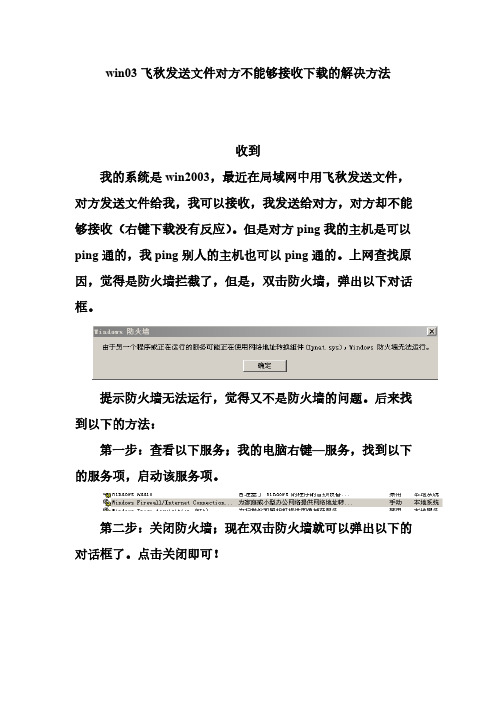
win03飞秋发送文件对方不能够接收下载的解决方法收到我的系统是win2003,最近在局域网中用飞秋发送文件,对方发送文件给我,我可以接收,我发送给对方,对方却不能够接收(右键下载没有反应)。
但是对方ping我的主机是可以ping通的,我ping别人的主机也可以ping通的。
上网查找原因,觉得是防火墙拦截了,但是,双击防火墙,弹出以下对话框。
提示防火墙无法运行,觉得又不是防火墙的问题。
后来找到以下的方法:第一步:查看以下服务;我的电脑右键—服务,找到以下的服务项,启动该服务项。
第二步:关闭防火墙;现在双击防火墙就可以弹出以下的对话框了。
点击关闭即可!另外控制面板=>管理工具=>路由和远程访问:路由与远程访问?如果有的话,再看看他是不是启用状态?如果启用了你的自带的防火墙是不能启用的.把路由与远程访问关闭就可以了.如下:第三步:正常发送文件,对方就可以接收了。
如果飞秋不能发送文件,一般都是因为防火墙拦截或者其他安全软件导致的。
上边的例子是防火墙没有正确启动,导致防火墙无法关闭,于是文件就无法发送(对方无法下载接收)!网上解决方法:由于另一个程序或正在运行的服务可能正在使用网络地址转换组件(Ipnat.sys),Windows防火墙无法运行网络地址转换组件(Ipnat.sys)被使用 windows防火墙无法运行网络地址转换组件(Ipnat.sys)被使用 windows防火墙无法运行,我刚在服务器上装了window2003标准版,也打了所有补丁,但我准备打开防火墙时,出现下面提示“由于另一个程序或正在运行的服务可能正在使用网络地址转换组件(Ipnat.sys),windows防火墙无法运行”。
这是什么原因?怎么才能让它运行,且现在用别的机器无法ping同这台服务器,而它却能ping别的机子.什么原因?解决办法:1.:控制面板=>管理工具=>路由和远程访问 选择关闭。
然后再打开防护墙,弹出个窗口:“由于相关服务没有运行,windows防火墙设置无法显示。
飞秋发送文件对方不能接收的解决方法

win03飞秋发送文件对方不能够接收下载的解决方法收到我的系统是win2003,最近在局域网中用飞秋发送文件,对方发送文件给我,我可以接收,我发送给对方,对方却不能够接收(右键下载没有反应)。
但是对方ping我的主机是可以ping 通的,我ping别人的主机也可以ping通的。
上网查找原因,觉得是防火墙拦截了,但是,双击防火墙,弹出以下对话框。
提示防火墙无法运行,觉得又不是防火墙的问题。
后来找到以下的方法:第一步:查看以下服务;我的电脑右键—服务,找到以下的服务项,启动该服务项。
第二步:关闭防火墙;现在双击防火墙就可以弹出以下的对话框了。
点击关闭即可!另外控制面板=>管理工具=>路由和远程访问:路由与远程访问?如果有的话,再看看他是不是启用状态?如果启用了你的自带的防火墙是不能启用的.把路由与远程访问关闭就可以了.如下:第三步:正常发送文件,对方就可以接收了。
如果飞秋不能发送文件,一般都是因为防火墙拦截或者其他安全软件导致的。
上边的例子是防火墙没有正确启动,导致防火墙无法关闭,于是文件就无法发送(对方无法下载接收)!网上解决方法:由于另一个程序或正在运行的服务可能正在使用网络地址转换组件(Ipnat.sys),Windows防火墙无法运行网络地址转换组件(Ipnat.sys)被使用 windows防火墙无法运行网络地址转换组件(Ipnat.sys)被使用 windows防火墙无法运行,我刚在服务器上装了window2003标准版,也打了所有补丁,但我准备打开防火墙时,出现下面提示“由于另一个程序或正在运行的服务可能正在使用网络地址转换组件(Ipnat.sys),windows防火墙无法运行”。
这是什么原因?怎么才能让它运行,且现在用别的机器无法ping同这台服务器,而它却能ping别的机子.什么原因?解决办法:1.:控制面板=>管理工具=>路由和远程访问选择关闭。
然后再打开防护墙,弹出个窗口:“由于相关服务没有运行,windows防火墙设置无法显示。
常见的网络防火墙设置问题及解决方案(一)

常见的网络防火墙设置问题及解决方案随着互联网的普及和应用的广泛,网络安全问题成为了每个人都需要关注的话题。
为了保护个人隐私和保证网络安全,人们经常会使用网络防火墙来进行防护。
然而,设置网络防火墙并不是一件容易的事情,常常会遇到一些问题。
本文将讨论常见的网络防火墙设置问题,并提供相应的解决方案。
一、无法连接到互联网当你设置了网络防火墙后,有时候会发现自己无法连接到互联网。
这可能是因为防火墙阻止了与互联网的通信。
解决这个问题的方法是检查防火墙设置中的出站规则。
确保允许浏览器和其他需要连接互联网的应用程序通过防火墙即可。
二、局域网内无法相互访问局域网内的设备无法相互访问,也是一种常见的网络防火墙设置问题。
原因是防火墙阻止了局域网内部的通信。
解决这个问题的方法是检查防火墙设置中的内部通信规则,确保允许局域网内设备之间的通信。
三、错误的防火墙策略设置在设置网络防火墙时,可能会出现错误的策略设置。
比如,防火墙允许所有的流量通过,或者完全阻止所有的流量。
这些错误的设置会导致网络安全问题。
为了解决这个问题,建议按照最佳实践进行防火墙配置。
可以参考网络安全专家的建议,设置适当的访问控制策略和流量过滤规则。
四、防火墙性能问题有时候,在设置了防火墙之后,会出现网络速度变慢的问题。
这可能是因为防火墙的性能不足。
解决这个问题的方法是评估防火墙的性能,确保其能够处理网络流量的负载。
如果性能不足,可以考虑升级硬件设备或者调整防火墙设置以提高性能。
五、无法访问特定网站或应用有时候,你可能会发现无法访问特定的网站或应用。
这可能是因为防火墙阻止了与这些网站或应用的通信。
解决这个问题的方法是检查防火墙设置中的入站规则,确保允许与这些网站或应用的通信。
如果问题仍然存在,可以尝试使用代理服务器或者VPN来绕过防火墙限制。
总结起来,网络防火墙设置问题的解决方案包括检查出站和入站规则、设置适当的防火墙策略、评估防火墙性能以及使用代理服务器或VPN绕过限制。
- 1、下载文档前请自行甄别文档内容的完整性,平台不提供额外的编辑、内容补充、找答案等附加服务。
- 2、"仅部分预览"的文档,不可在线预览部分如存在完整性等问题,可反馈申请退款(可完整预览的文档不适用该条件!)。
- 3、如文档侵犯您的权益,请联系客服反馈,我们会尽快为您处理(人工客服工作时间:9:00-18:30)。
第一步:查看以下服务;我的电脑右键—服务,找到以下的服务项,启动该服务项。
第二步:关闭防火墙;现在双击防火墙就可以弹出以下的对话框了。
点击关闭即可!另外控制面板=>管理工具=>路由和远程访问:路由与远程访问?如果有的话,再看看他是不是启用状态?如果启用了你的自带的防火墙是不能启用的.把路由与远程访问关闭就可以了. 如下:第三步:正常发送文件,对方就可以接收了。
如果飞秋不能发送文件,一般都是因为防火墙拦截或者其他安全软件导致的。
上边的例子是防火墙没有正确启动,导致防火墙无法关闭,于是文件就无法发送(对方无法下载接收)!网上解决方法:由于另一个程序或正在运行的服务可能正在使用网络地址转换组件(Ipnat.sys),Windows防火墙无法运行网络地址转换组件(Ipnat.sys)被使用windows防火墙无法运行网络地址转换组件(Ipnat.sys)被使用windows防火墙无法运行,我刚在服务器上装了window2003标准版,也打了所有补丁,但我准备打开防火墙时,出现下面提示“由于另一个程序或正在运行的服务可能正在使用网络地址转换组件(Ipnat.sys),windows防火墙无法运行”。
这是什么原因?怎么才能让它运行,且现在用别的机器无法ping同这台服务器,而它却能ping别的机子.什么原因?解决办法:1.:控制面板=>管理工具=>路由和远程访问选择关闭。
然后再打开防护墙,弹出个窗口:“由于相关服务没有运行,windows防火墙设置无法显示。
您想启动Windows Firewall/Internet Connection Sharing(ICS) 服务吗?”;我选择“是”时一会弹出“windows 无法启动Windows/....(ICS )服务。
错误10047:使用了与请求的协议不兼容的地址”。
在服务里查看Windows Firewall/Internet Connection Sharing(ICS) 是关闭的.无法开启然后接着在事件查看器里找原因,最后查到一个这个. 我的电脑右键管理-->里面最底下看看是不是有一个选项:路由与远程访问?如果有的话,再看看他是不是启用状态?如果启用了你的自带的防火墙是不能启用的.把路由与远程访问关闭就可以了. 与Windows Firewall/Internet Connection Sharing (ICS) 服务相依的Network Connections 服务因下列错误而无法启动: 无法启动服务,原因可能是已被禁用或与其相关联的设备没有启动。
然后在系统-服务里把Network Connections 服务开启再开启Windows Firewall/Internet Connection Sharing (ICS) 服务就可以了当然,你也可以直接点确定,这样等待一会,系统会自动打开其相关联的服务。
本机器可以访问外面,外面PING不通本机器,80也访问不了,是因为自带防火墙服务起不来,所以所有的端口数据包进不来解决办法:路由和远程访问- >禁用路由和远程访问这个问题会造成程序访问不了网络。
文件可能连接失败,如果长时间处于准备接收状态,请中断传送。
发生此问题的主要原因是:对方防火墙阻止了此程序的TCP连接。
(解决方法:通知对方在对方防火墙软件中把飞秋FeiQ 把入信任名单(例外)或者关闭防火墙,然后您再重新接收。
打开防火墙操作如下,如果是系统自带的防火墙,请在命令行下面输入命令firewall.cpl,或者xp操作系统下,接次序点击“开始菜单”->“控制面板”->“安全中心”->“Windows防火墙”->允许程序或功能通过Windows防火墙;win7操作系统下,接次序点击“开始菜单”->“控制面板”->“系统与安全”->“Windows防火墙”->例外)。
